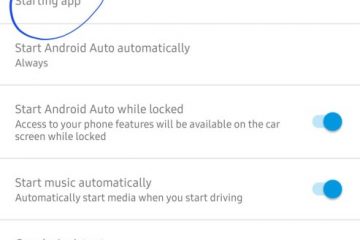Roblox は、Mac ユーザーがさまざまなゲームを楽しむための究極のゲートウェイ メディアです。しかし、そのサーバーに接続することさえできない場合はどうすればよいでしょうか?これは通常、Roblox の更新と起動に失敗したときに発生します。これは、Mac で最も一般的な Roblox エラーの 1 つです。幸いなことに、修正は簡単です。それでは、このガイドでRobloxがMacで更新されない問題を修正する方法を簡単に学びましょう.
Roblox が Mac で更新されない問題を修正する (2023)
目次
Mac で Roblox が更新されないのはなぜですか?
Roblox は通常、ゲームのサーバーと PC 間の互換性または接続の問題が原因で、Mac を使用していません。すべてのRobloxエクスペリエンスでは、ゲームを開くためにRobloxの最新バージョンを実行する必要があるため、この一見単純な問題により、エクスペリエンスが完全に台無しになる可能性があります.幸いなことに、すぐに軌道に乗れる簡単な修正方法がいくつかあります。
Mac で Roblox アップデート エラーを修正する方法
1. Mac を再起動する
システムを再起動するという常緑のソリューションは、このシナリオにも適用できます。 Apple メニュー (左上の Apple ロゴ) をクリックして、[再起動] オプションを選択するだけです。
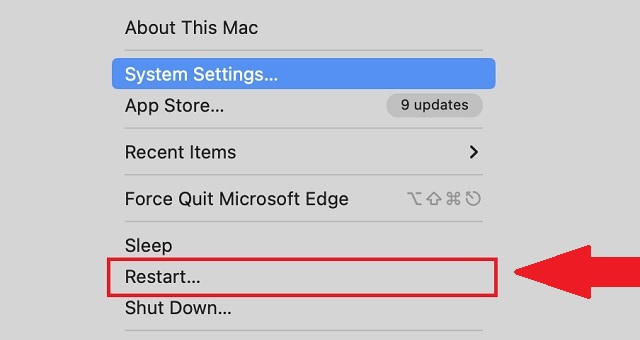
システムを再起動すると、不要なプロセスがすべてシャットダウンされ、Mac コンピューターのデフォルト サービスが再起動されます。そのため、これらのシステム プロセスの 1 つが Roblox の更新に干渉していた場合は、今すぐ解決する必要があります。
2. MacOS をアップデートする
これは珍しいことですが、Roblox の一部のバージョンは macOS のいくつかのバージョンとしか互換性がありません。そのため、エラーを回避するために、システムを最新の状態に保つことをお勧めします。仕組みは次のとおりです。
1.まず、左上の Apple ロゴをクリックし、ドロップダウン メニューから [システム設定] オプションを選択します。
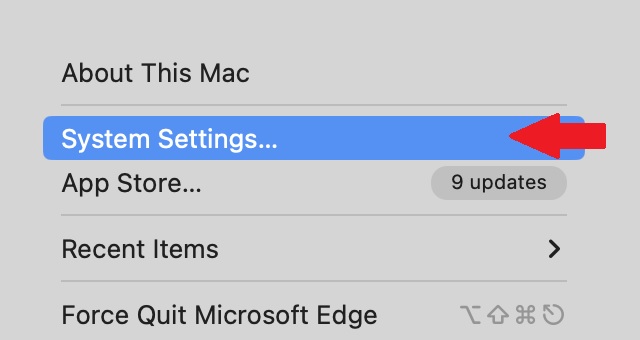
2.設定ウィンドウが開きます。ここでは、まず左側のサイドバーから [全般] 設定タブに移動し、[ソフトウェア] の [更新] オプションをクリックする必要があります。右側のペイン。
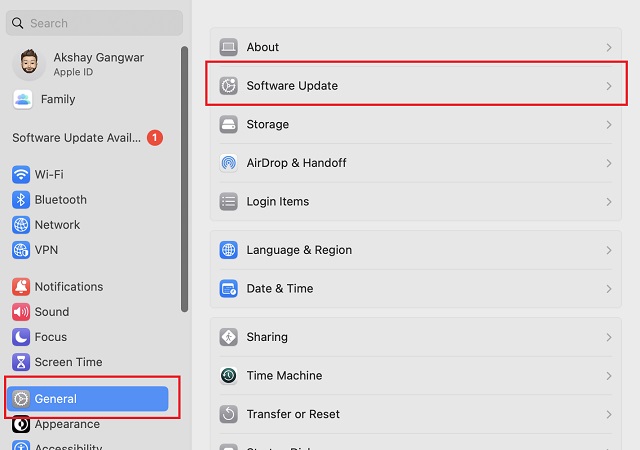
3.次に、システムは利用可能なアップデートを自動的にチェックします。見つかった場合は、[今すぐ更新] ボタンをクリックします。更新が完了するまでに数分から数時間かかる場合があります。更新が完了したら、Mac を再起動し、Roblox の更新を試みます。
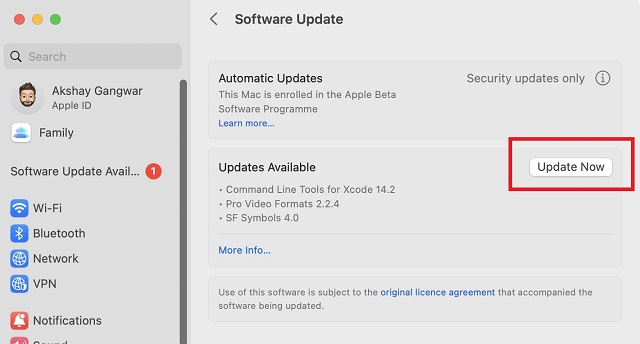
3. Roblox サーバーのステータスを確認する
システムが最新で完全に機能していることを確認したら、Roblox サーバーについても同じことを確認します。これを行うには、公式の Roblox サーバー ステータス Web サイト (こちら) にアクセスする必要があります。そして、すべてが機能していることを確認してください。
サーバーで予期しない問題が発生したり、定期的なメンテナンスが行われている場合は、数時間待つ必要があります。ゲームの公式サーバーが完全に機能している場合にのみ、Mac で Roblox を更新できます。
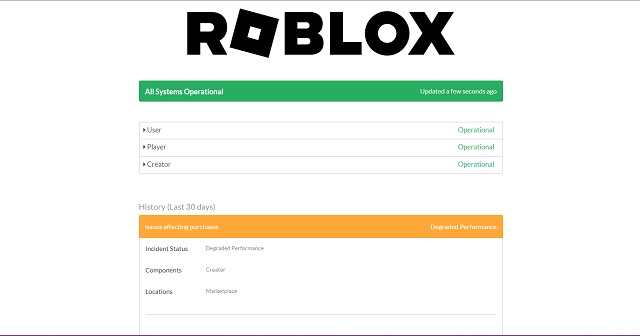
4.管理者としてゲームを起動
標準、管理、または子アカウントを使用して Mac で Roblox を更新しようとしている場合、アカウントに必要な管理者権限がないために失敗する可能性がありますゲームを更新します。その場合、管理者アカウントにログインして、Roblox の更新を再試行する必要があります。ただし、管理者アカウントを持っていなくても、Roblox をプレイできなくなるわけではありません。
これは、若いRobloxプレイヤーのMacアップデートエラーの最も一般的な原因です.あなたがその 1 人である場合は、両親または保護者に知らせて、Mac でゲームを更新してもらうことをお勧めします。
5.ブラウザを使用して Roblox を強制的に起動する
デフォルトでは、Roblox は起動するたびに自分自身を更新することになっています。しかし、いくつかのバグが起動を妨げる可能性があり、皮肉なことに、そのようなバグを修正できるのは更新のみです.幸いなことに、ブラウザの助けを借りてRobloxを強制的に起動することができます.方法は次のとおりです。
1.まず、Roblox の公式ウェブサイト (こちら) にアクセスし、アカウントにログインします。
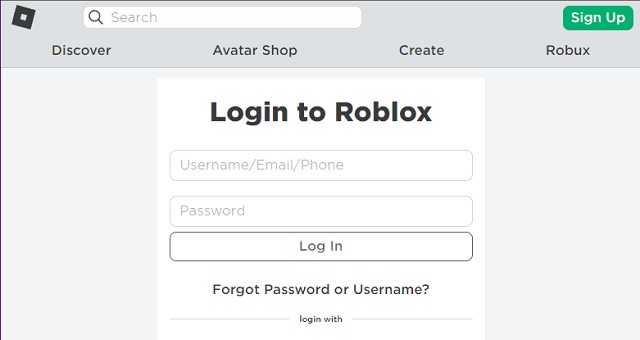
2.次に、ホームページから興味のある体験をクリックしてください。
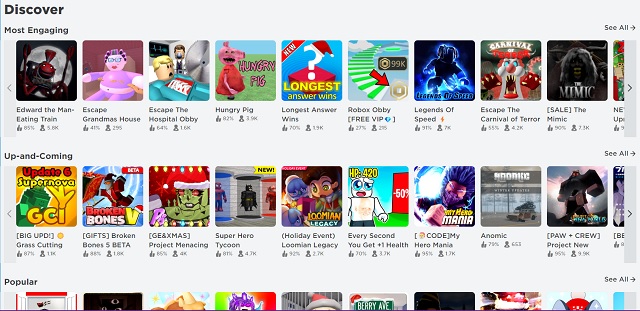
3.次に、体験ページの再生ボタンをクリックします。
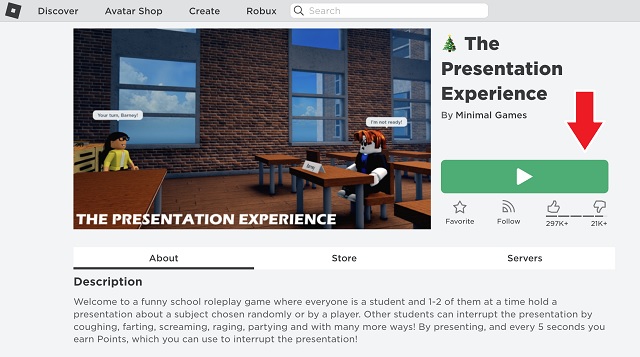
4.次に、Web ブラウザーが Roblox を起動する許可を求めます。 [許可] ボタンをクリックします。 Roblox が起動するとすぐに、自動的に更新が開始されます。
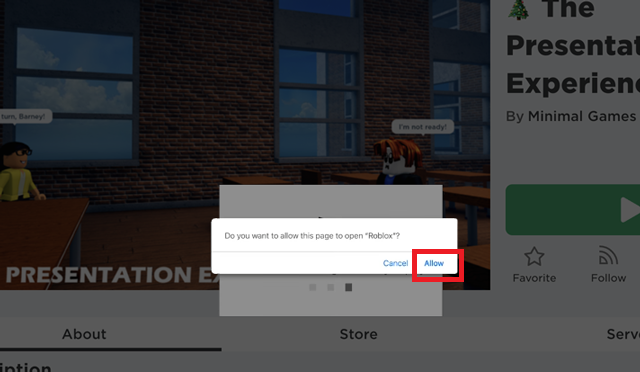
6. Roblox キャッシュ ファイルを削除する
Roblox を強制的に起動して自動的に更新してもうまくいかない場合は、ゲームの既存のファイルが破損している可能性があります。それらを修正する方法は次のとおりです。
1.まず、ナビゲーション バーの [移動] ボタンをクリックし、[フォルダに移動] オプションを選択します。
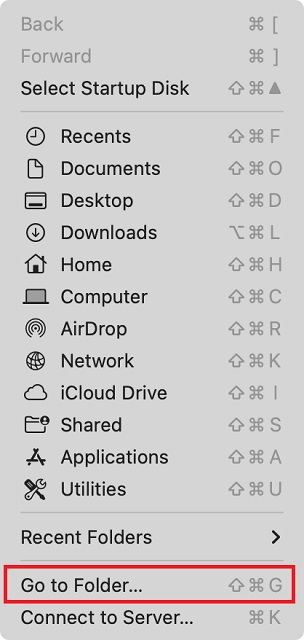
2.次に、「~/Library/」というアドレスを使用して、「Return」キーを押します。
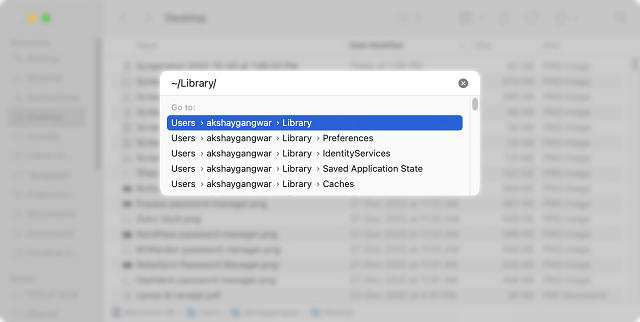
3.新しいウィンドウが開いたら、「Roblox」フォルダーを見つけて削除します (そのフォルダー内のすべてのファイルと共に)。次回Robloxを起動すると、これらのファイルが再ダウンロードされ、問題が解消されます。ただし、Roblox の作成者である場合は、フォルダを削除する前にすべてのスタジオ ファイルをバックアップしてください。
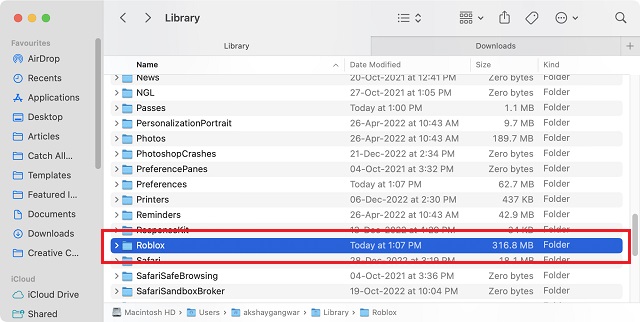
7. Roblox をアンインストールして再インストールする
上記の方法のいずれもうまくいかない場合は、Roblox プレーヤーをアンインストールして再ダウンロードしてください。以下の手順に従って、Roblox をアンインストールしてから再インストールし、Mac での更新の問題を修正します。
1.まず、アイコンをクリックしてドックから 「Finder」アプリを起動します。
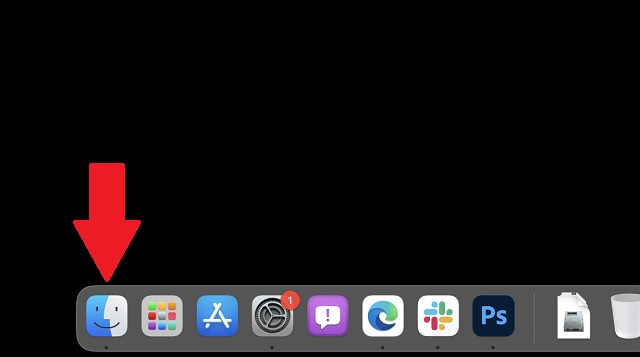
2.次に、左側のサイドバーを使用して「アプリケーション」 フォルダに移動します。
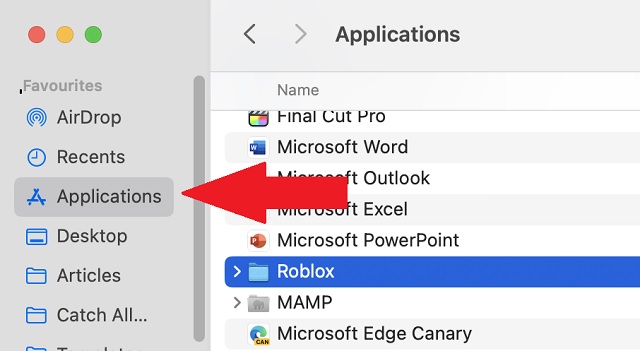
3.ほとんどの Mac アプリはアプリケーション フォルダーに表示されます。ここで、「Roblox」という名前のフォルダを見つけて削除します。
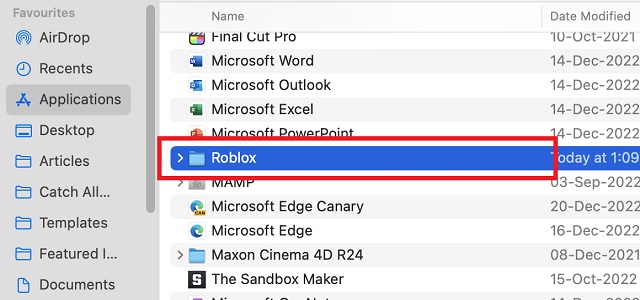
4.ポップアップ ウィンドウで、Finder は、Roblox のファイルを完全に削除する許可を求めるメッセージを表示します。 [削除] ボタンをクリックします。
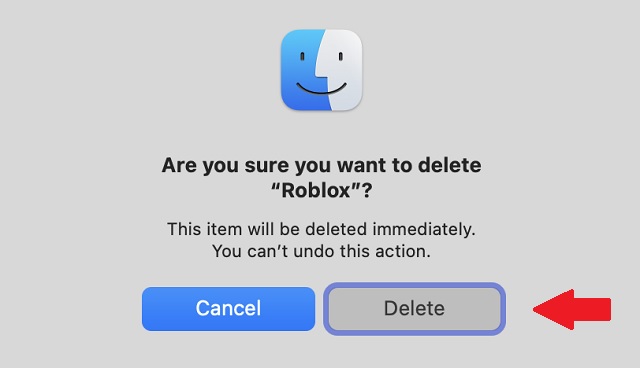
5.最後に、Ctrl ボタンを押して、ドックのゴミ箱アイコンをクリックします。次に、「ゴミ箱を空にする」オプションを使用して、Mac から Roblox を完全に削除します。
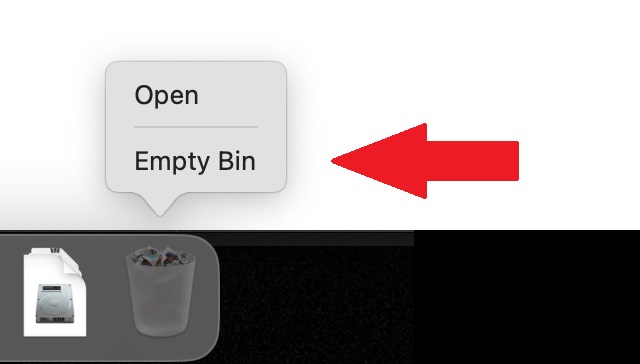
6。 Mac デバイスに Roblox を再インストールするには、ブラウザで任意の Roblox エクスペリエンスを開き、[再生] ボタンを押します。ブラウザが自動的にRobloxインストーラーを「.DMG」ファイルとしてダウンロードします。
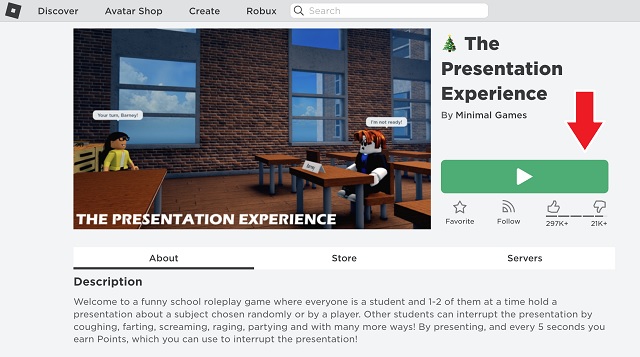
7.次に、DMG ファイルを開き、アプリが解凍できるようにします。次に、Roblox アイコンをアプリケーション フォルダに配置するか、ブラウザからゲームを起動します。
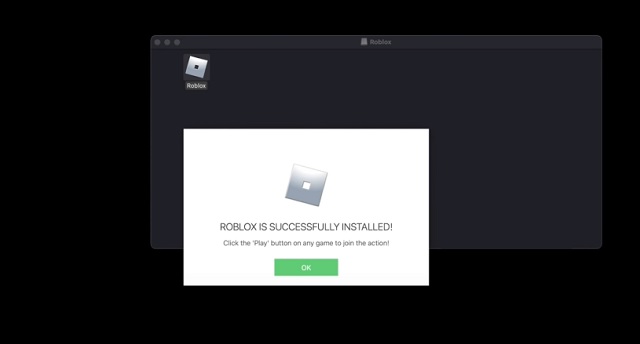
8.ファイアウォールを無効にする
システムとRobloxが正常に動作している場合、インターネットの予期しない制限が更新を妨げている可能性があります.これは通常、Mac でファイアウォールを無効にすることで簡単に修正できます。仕組みを見てみましょう:
1.まず、Apple メニューを開き (左上の Apple アイコンをクリック)、[システム設定] オプションを選択します。
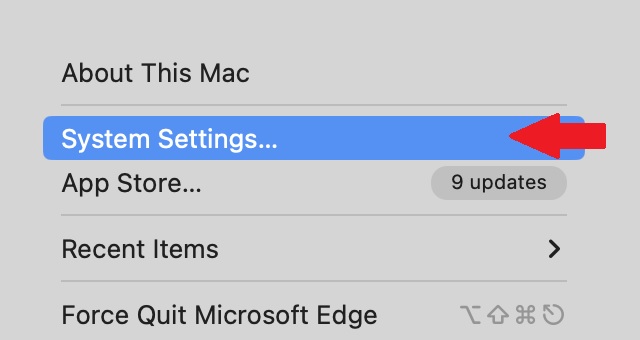
2.次に、[設定] ウィンドウの左側のサイドバーから [ネットワーク] オプションをクリックします。
3.次に、ネットワーク設定の下で、右ペインの「ファイアウォール」オプションをクリックします。

4.最後に、ファイアウォールをオフに切り替えて無効にします。これにより、システムがRobloxや他のアプリに適用する可能性のあるほとんどの制限が削除されます.
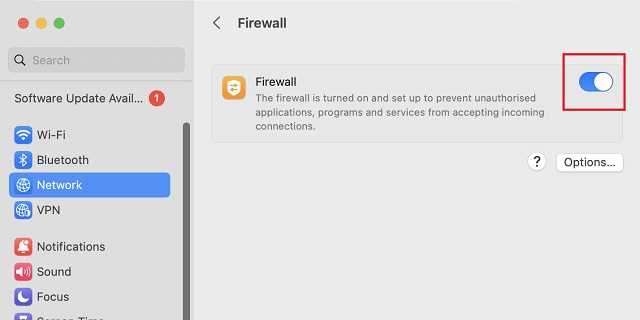
Roblox が Mac で更新されない問題を修正するための追加のヒント
上記の解決策のいずれも Mac で Roblox の更新の問題を解決しない場合は、エラーが発生した場合は、試すことができるいくつかの追加の解決策を次に示します。
VPN とプロキシを無効にする: Roblox の更新中に VPN サービスを使用していないことを確認してください。それらは多くの目的に役立ちますが、一部の VPN は Roblox がサーバーに接続するのを妨げる可能性があります。ストレージ スペースを確認する: 一部の Roblox アップデートにより、ゲームは以前にアクセスしたよりも多くのストレージを消費します。そのため、ストレージ スペースを使い果たすことなくゲームを更新できるように、システムに十分なスペースがあることを確認する必要があります。カスタマー サポートを使用: Roblox の更新エラーを診断または修正できない場合すべての解決策を試した後、Roblox サポート (こちら) に連絡してください。専任のサポート エグゼクティブのチームが、Roblox アカウント内の問題を検出し、関連するすべてのエラーを修正するのに役立ちます。
Mac コンピューターで Roblox が更新されない問題を修正
これで、Mac で Roblox プレーヤーを更新して、最高の Squid Game エクスペリエンスや恐ろしい Roblox ゲームをプレイする準備が整いました。ただし、最新バージョンを使用しても、まだ多くの一般的なゲーム エラーが発生する傾向があることに注意してください。更新エラーと同様に、ゲーム内のエクスペリエンスに参加できなくなります。幸運なことに、Roblox 279 エラーと Roblox 610 エラーを簡単に修正するためのガイドが既に用意されています。これらは、Mac プレイヤーが直面する最も一般的なエラーです。そうは言っても、MacでRobloxを更新するのにどのソリューションが役立ちましたか?以下のコメントで教えてください!
コメントを残す
Wondershare は、過去数年間、私たちの生活と創造的な取り組みを簡素化するための最高のソフトウェアとツールをいくつか開発してきました。特に、Wondershare Filmora は数々の称賛を受けています。 Video Editing Leader 賞を受賞しました […]
新しい Raptor Lake アーキテクチャは、Intel の新しい第 13 世代プロセッサ ラインナップに力を与えます。 Core i9-13900K は、Intel の第 13 世代ラインナップの中で最もハイエンドな CPU であり、数 […]
カメラの GoPro ラインは常にアクションであることが知られています。志向であり、アウトドア愛好家に高く評価されています。しかし、それでも多くのユーザーが日々の撮影のために GoPro を購入するのを止めていません。数ヶ月の発表 […]